如何自动隐藏工作表在Microsoft Excel 2010
在本文中,您将学习如何在不使用工作表时自动隐藏工作表。
===
让我们以一个例子来理解:
考虑到您正在处理多个工作表(例如销售报告,月份,原始数据等),在不使用它们时只需要取消隐藏几个(或单个工作表)工作表即可。
以下是销售报告的快照;该工作簿在每个标签(例如1月,2月等)中包含每月数据。

下面的快照显示了此工作簿包含的页数
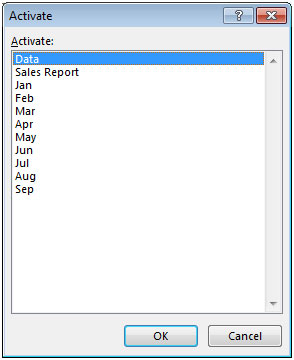
如果您正在准备“销售报告”,并且不希望“数据”选项卡在不使用时不可见。
单击“开发人员”选项卡。从“代码”组中选择“ Visual Basic”
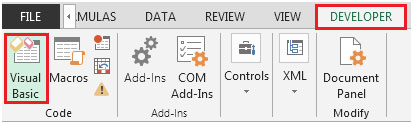
或按ALT + F11快捷键以启动VB编辑器屏幕。
在数据(要自动隐藏的工作表)中输入以下代码
私人子Worksheet_Deactivate()
ThisWorkbook.Sheets(“ Data”)。Visible = False
结束子
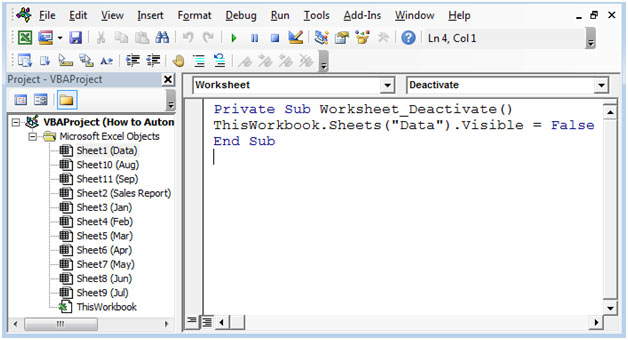
当您转到下一个选项卡时,数据表将自动变为不可见。请参考下面显示的快照
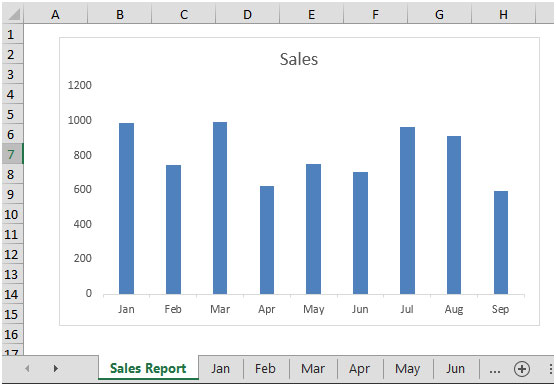
要取消隐藏数据表,您可以右键单击任何表并单击取消隐藏
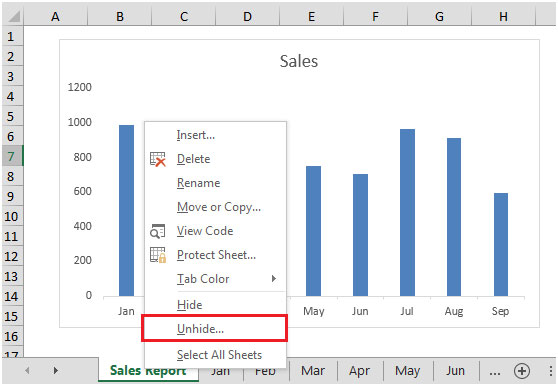
选择数据表,然后单击确定按钮。
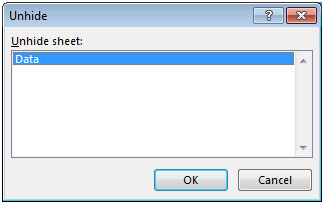
数据表将可见。
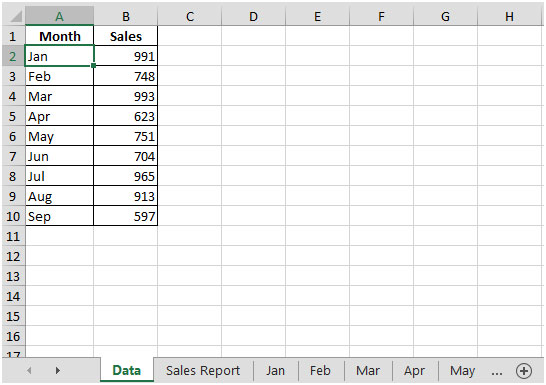
这样,您可以在使用后自动隐藏要隐藏的图纸。